Tänään tarkastelemme useita menetelmiä, jotkaanna JPG: n muuntaa pdf-muotoon. Tällainen tarve voi ilmetä erilaisissa olosuhteissa, esimerkiksi e-kirjaa luotaessa. Miksi käyttää PDF-tiedostoa? Ja sitten, että monet tiedostot käyttävät tätä tiedostomuotoa laajalti. Lisäksi tällaisia asiakirjoja toistetaan kaikilla alustoilla ja käyttöjärjestelmissä ilman muutoksia. Itse asiassa tämän ominaisuuden ansiosta PDF sai jakelunsa. Seuraavaksi opit kuinka muuntaa JPG pdf-muotoon.
Valmistus.Ennen kuin alamme tarkistaa ohjeita, tutustu lyhyeen kierrokseen. JPG-tiedostomuoto on graafinen kuva. Sitä käytetään laajasti valokuvien ja muiden vastaavien asiakirjojen tallentamiseen. Mutta on syytä huomata, että on oikeampaa kutsua tätä muotoa ei JPG: ksi, vaan JPEG: ksi. Koska ensimmäinen merkitsee tiedostotunnistetta. Ja virallinen nimi on JPEG. Mutta monet ovat tottuneet nimeämään nämä JPG-tiedostot. PDF-dokumentteja on jo kauan käytetty kirjojen, aikakauslehtien ja muiden testitietojen (ja graafisten) tallentamiseen. On syytä huomata, että tällainen muuntaminen ei salli koko tiedoston koon pakkaamista. Joten PDF-muoto vaatii useimmissa tapauksissa enemmän muistia kuin JPG. JPG-tiedoston muuntamiseksi PDF: ksi voit käyttää erilaisia menetelmiä, joista keskustellaan myöhemmin.

1. menetelmä.Se koostuu erikoistuneiden ohjelmien käytöstä. Nyt Internetistä löydät kymmeniä sellaisia apuohjelmia, jotka ovat vapaasti saatavilla. Suosittelen sellaisen yksinkertaisen “JPEG to PDF” -ohjelman käyttöä. Kuten huomaat, nimi heijastaa täysin ydintä. Tässä ohjelmassa ei ole venäjän kieltä. Mutta et tarvitse sitä. JPEG to PDF on todellakin erittäin yksinkertainen käyttöliittymä. Valitse vain JPEG-tiedosto ja uuden PDF-tiedoston nimi. Valinnalle annetaan joukko useita primitiivisiä asetuksia, kuten sijainti ja venytys.
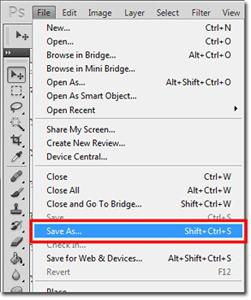
2. menetelmä.Tunnetko Adobe Photoshop -ohjelmiston? Jos niin, harkitse jo puolta käydystä taistelusta. Sinun on avattava haluamasi JPG-kuva Photoshopin kautta. Napsauta näytön yläreunassa olevaa "Tiedosto" -välilehteä ja valitse "Tallenna nimellä". Voit käyttää pikanäppäimiä - Shift + Ctrl + S. Sitten sinun on kirjoitettava tuleva tiedoston nimi, tallennettava hakemisto ja tyyppi (avattavasta valikosta on löydettävä PDF-muoto). Photoshopilla voit muuntaa useita JPG-tiedostoja PDF-tiedostoiksi.
3. menetelmä. Hän on hienostuneempi.Täällä tarvitset ehdottomasti Internet-yhteyttä. Erityisen verkkopalvelun avulla voit muuntaa JPG-tiedostot helposti ja nopeasti PDF-tiedostoiksi. Löytääksesi tällaisia sivustoja, sinun on kirjoitettava kysely “JPG-PDF-muunnospalvelu” selaimen hakupalkkiin. Lisäksi kaikki riippuu itse portaalista. Sellaiset sivustot ovat pääsääntöisesti ilmaisia. Itse portaaleissa on useimmiten yksityiskohtaiset ohjeet heidän palveluidensa käytöstä.
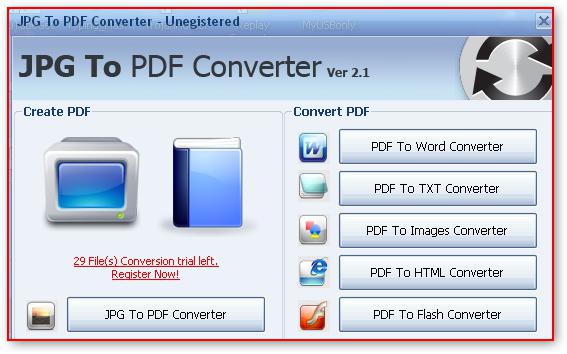
johtopäätösTässä artikkelissa opit kuinka JPG muunnetaan PDF: ksi eri menetelmillä. Tietysti on muita tapoja suorittaa tämä toimenpide. Mutta annoin yleisimmät ja helpoimmat menetelmät. Voit muuntaa tiedostoja samanlaisilla ohjelmilla.












